Fazit zum Projekt Mythtv HTPC im Eigenbau
Das Installieren und Konfigurieren einen Mythtv HTPC ist schon recht aufwendig und nichts für jemanden, der nur Windows kennt. Das Programm ist aber sehr flexibel und man kann es gut erweitern bzw. an seine Wünsche anpassen.
- Funktionsumfang
Bis auf Kleinigkeiten konnte ich in meinem Projekt alle Hauptfunktionen die auf der Startseite aufgelistet sind umsetzen.
- Geräuschemission
Das schwierigste an dem Bau eines HTPC Systems sind die Geräusche und Abwärme in den Griff zu bekommen. Einen absolut lautlosen 0dB HTPC zu bauen habe ich auch nicht geschafft, aber einen extrem leisen. Das Problem ist die Wärme aus dem Gehäuse zu bekommen. Fast alle Gehäuse haben keine Lüftungsschlitze an der Oberseite, daher muss ein Lüfter eingesetzt werden, um den Luftaustausch und damit die Kühlung hinzu bekommen. Das nächste Problem sind dann die Geräusche der Festplatte. Sehr große Datenmengen auf SSD's zu speichern ist extrem teuer. Auch passive Netzteile können Brum Geräusche erzeugen. Ein Leistungsfähiger 0dB HTPC ist daher nicht möglich.Mein HTPC ist extrem leise, so das er auch bei leisen Musik, TV oder Video Passagen nicht stört, wenn er direkt unter oder neben dem Fernseher steht. Das Gerät können Sie nur in einer lautlosen Umgebung hören. Schon ein leise eingestellter Fernseher übertönt den HTPC. Die Festplatte können Sie nur hören, wenn Sie das Ohr in die Nähe des Gehäuses bringen. Störende Brum Geräsche vom Netzteil sind mir nicht aufgefallen. Ich schätze der HTPC erzeugt eine Geräuschemission von 25...30db(A).
- Bootzeit
Ohne die RAM Disk Beschleunigung benötigt der HTPC vom Einschalten bis zur Darstellung von Mythtv gerade mal 59 Sekunden und das mit Mythbuntu 8.10. Mit Mythbuntu 9.04 oder 9.10 sollte das wegen dem optimierten Booten noch mal deutlich schneller gehen. Das schnelle Booten kommt hauptsächlich durch den Einsatz einer schnellen SSD für das Betriebssystem und Mythtv.
- Leistungsaufnahme
Folgende Leistungsaufnahmen habe ich an meinem HTPC gemessen:
Zustand Leistungsaufnahme Volllast 72W Live TV und Wiedergabe von Videos 59...62W Leerlauf mit eingeschaltetem Touchscreen 55...60W Leerlauf mit ausgeschaltetem Touchscreen 50W Ausgeschaltet/Heruntergefahren 6...7W
Da die Suspend Modi noch nicht eingesetzt werden, gibt es noch Potenzial zum Energiesparen.
Tipps und Tricks zu Mythtv
TV-Aufnahmen über das Web Interface programmieren

Mehrere TV-Programme mit einer DVB TV-Karte gleichzeitig aufnehmen
Seit Mythtv Version 0.21 kann man mit einer DVB-Karte mehrere TV-Sender gleichzeitig aufnehmen, die in einer Multiplexgruppe liegen. Dies bedeutet das man nicht beliebige Sender gleichzeit aufnehmen kann. Technisch gesehen wird ein Datenstrom, eine Multiprexgruppe empfangen. Diese Multiprexgruppe beinhaltet mehrere Sender. Aus der Multiprexgruppe können ein oder mehrere Sender "extrahiert" und abgespeichert werden. Wenn man zwei Sender aus verschiedenen Multiplexgruppen gleichzeitig aufnehmen möchte, dann benötigt man auch zwei Tuner bzw. zwei DVB Karten und eventuell auch zwei Karten zur Entschlüsselung.
Bei der TV-Karten Konfiguration müssen Sie dafür unter "max. gleichzeitig Aufnahmen" den entsprechend Wert eintragen. Laut Mythtv Wiki sind im Deutschen Kabelnetz max. 4 Aufnahmen gleichzeitig möglich.
Hier die Multipelexgruppen von Kabel Deutschland:
| Muliplexgruppe 0 (ohne Verschlüsselung) |
|---|
| ARD HD ZDF HD Arte HD |
| Muliplexgruppe 1 (ohne Verschlüsselung) |
|---|
| Das Erste Bayerisches FS hr-fernsehen arte WDR Köln BR-alpha SWR Fernsehen BW Phoenix Test-R EinsExtra EinsFestival EinsPlus |
| Muliplexgruppe 2 (ohne Verschlüsselung) |
|---|
| EinsExtra EinsFestival EinsPlus MDR FERNSEHEN rbb Brandenburg rbb Berlin NDR Kultur MDR FIGARO hr2 MDR INFO SPUTNIK Bayern 4 Klassik SWR2 WDR 3 WDR 5 ARD-Online-Kanal ARD-TEST-1 ARD-TEST-2 NDR FS MV NDR FS HH NDR FS NDS NDR FS SH MDR SACHSEN MDR S-ANHALT MDR THÜRINGEN SWR Fernsehen RP ARD-MHP-Data |
| Muliplexgruppe 3 (ohne Verschlüsselung) |
|---|
| ZDF ZDFinfokanal ZDFdokukanal ZDFtheaterkanal 3sat KiKa DKULTUR DLF |
| Muliplexgruppe 4 (Grundverschlüsselung) |
|---|
| RTL Television Super RTL RTL II VOX terranova n-tv Eurosport DAS VIERTE Viva Viva Plus EPG Digital |
| Muliplexgruppe 5 (Grundverschlüsselung) |
|---|
| Tele 5 ProSieben kabel eins 9Live DSF Sat. 1 N24 HSE24 EPG Test |
Weitere Infos siehe
http://www.mythtv.org/wiki/Record_multiple_channels_from_one_multiplex
Tip:
Wenn Sie einen T-COM DSL 16000 Anschluss haben, dann können Sie sich kostenlos T-HOME IPTV freischalten lassen. Alle öffentlich rechtlichen SDTV Sender (unverschlüsselt) lassen sich dann mit dem VLC Player und auch Mythtv ansehen und auch aufnehmen. Ein Parallelbetrieb von DVB und IPTV ist bei mythtv möglich und erlaubt dann z.B. die gleichzeitige Aufnahme von ARD (IPTV) und ProSieben (DVB). HDTV ist nur mit einem VDSL Anschluss möglich.
Mythtv Backend Konfiguration
Senderliste channels.conf erstellen
Nach der Mythbuntu Installation und dem Neustart erscheint der Mythtv Konfigurationsdialog. Für den Sendersuchlauf im Menü Verknüpfungen wird allerdings vorher die channels.conf Datei benötigt. Diese muss erst mit dem dvb-util erzeugt werden. Dazu wechseln wir mit STRG+ALT+F2 auf die Konsole und installieren dvb-utils. Ihr Rechner muss dazu schon mit dem Internet verbunden sein (z.B. über Router mit DHCP).
# sudo apt-get install dvb-utils
# scan /usr/share/doc/dvb-utils/examples/scan/dvb-c/de-Berlin -o zap > ~/channels.conf
Nach dem Erstellen der channels.conf wechsel Sie zurück mit STRG+ALT+F7. Infos: http://wiki.ubuntuusers.de/dvb-utils
Mythtv Backend Einstellungen "Allgemeines"
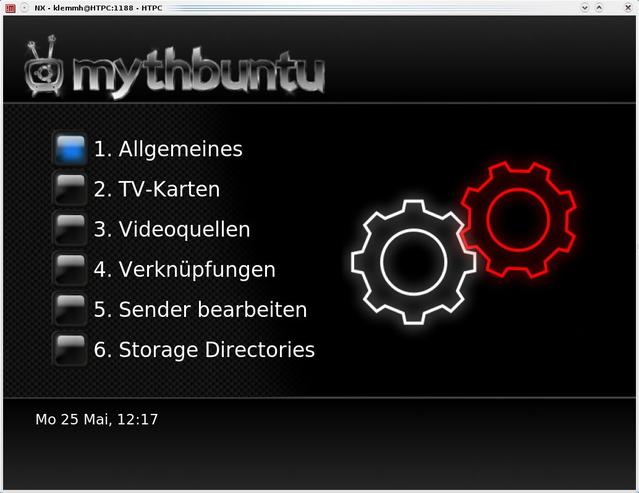
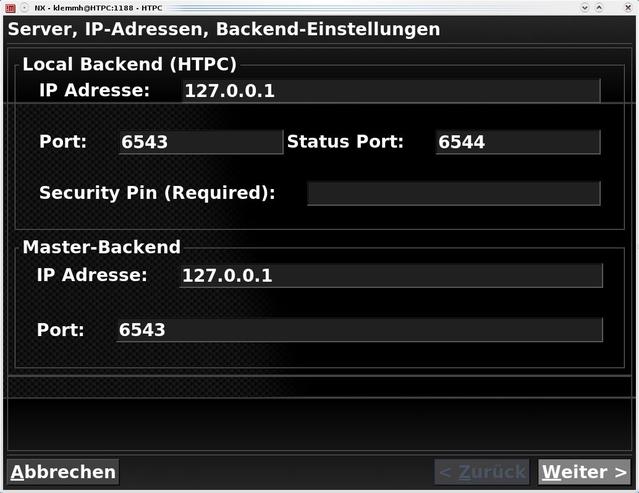
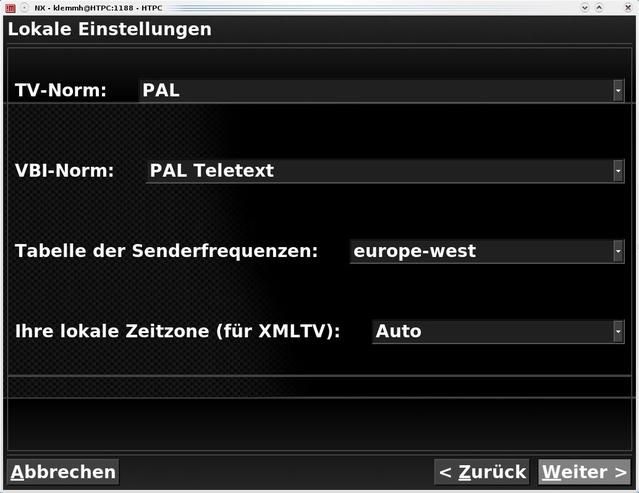
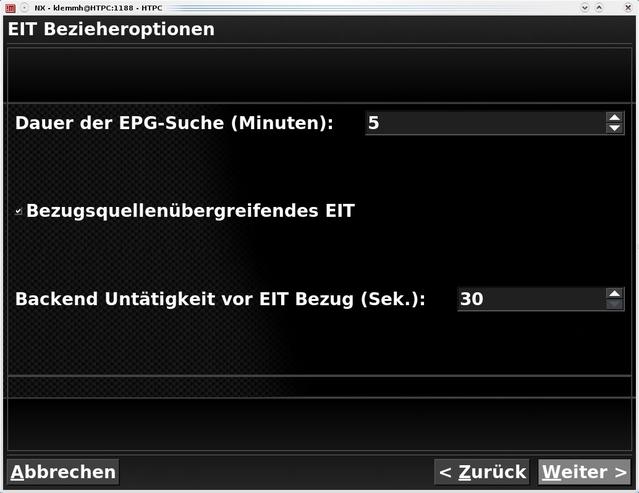
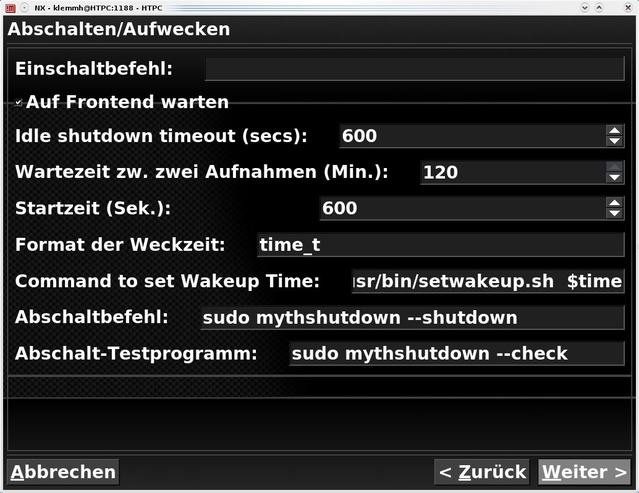
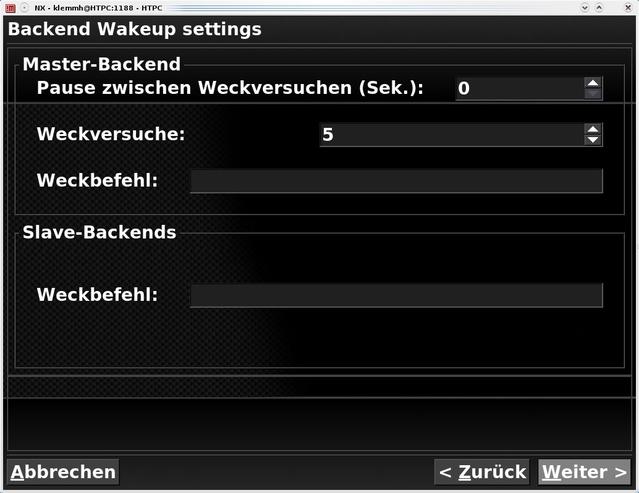
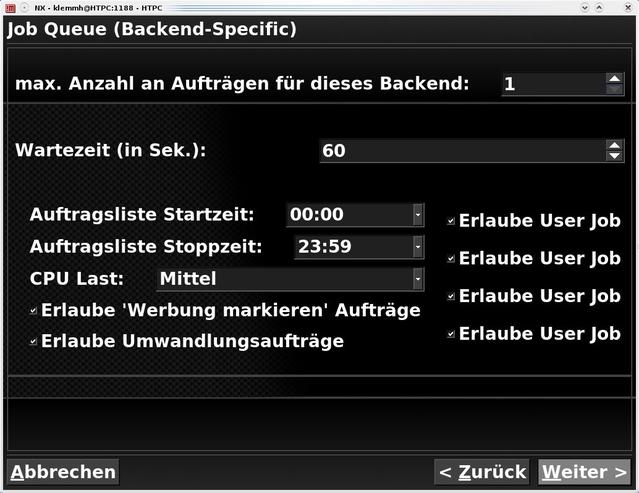
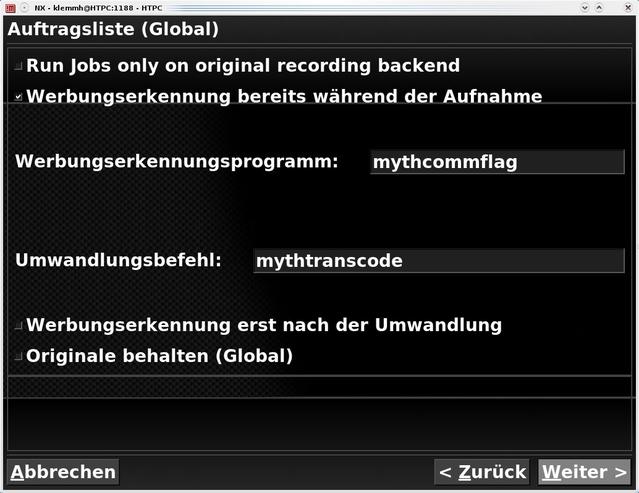
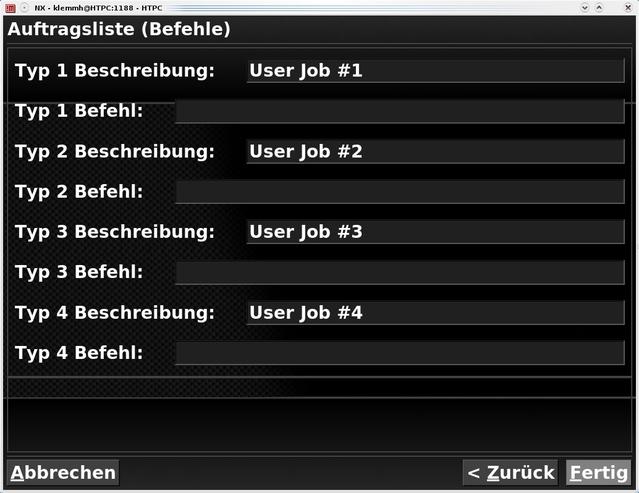
Mythtv Backend Einstellungen "TV-Karten"
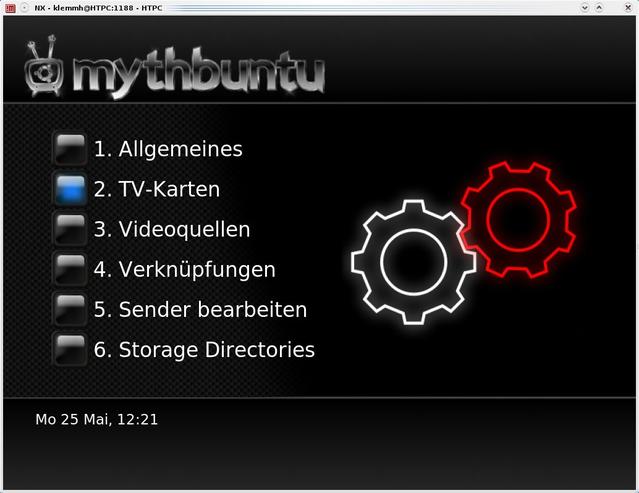
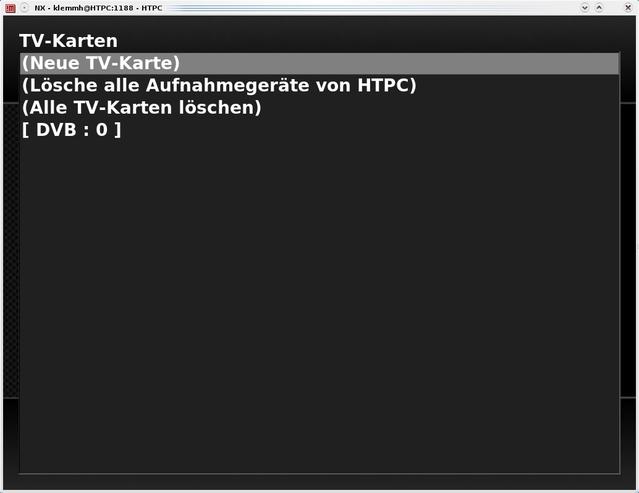
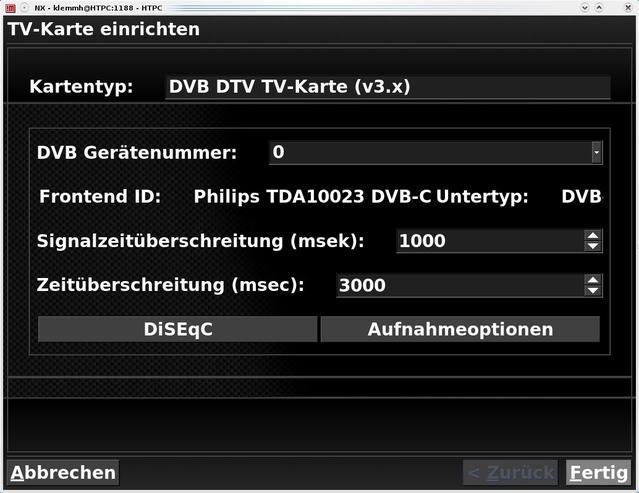
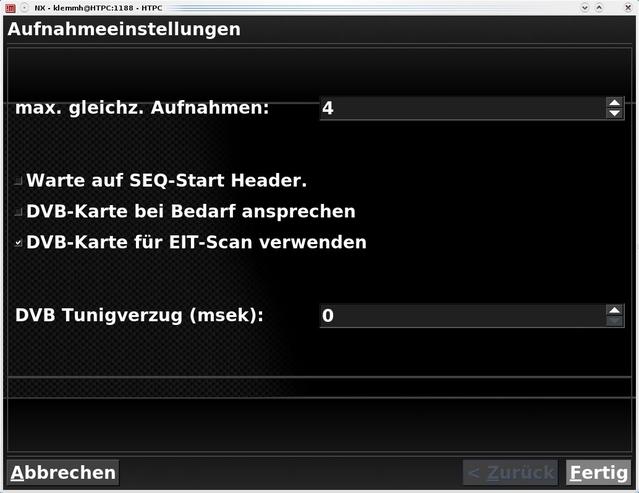
Mythtv Backend Einstellungen "Videoquellen"
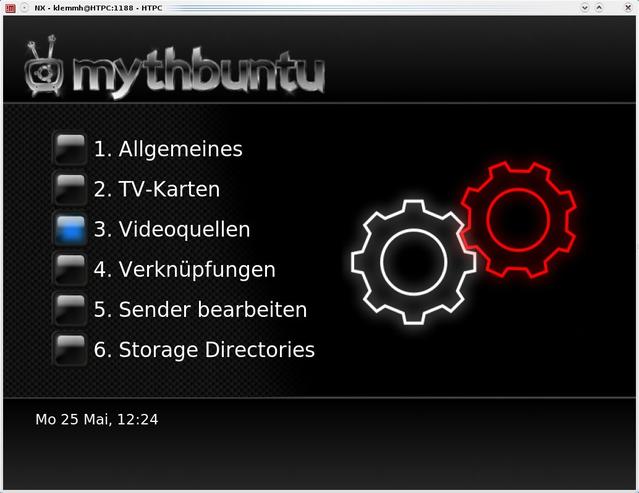
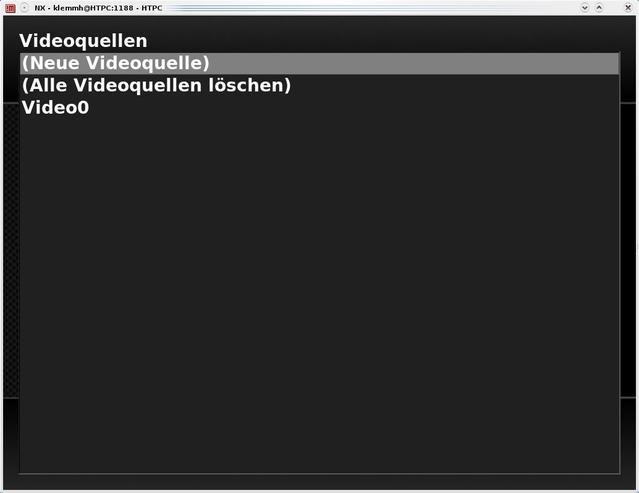
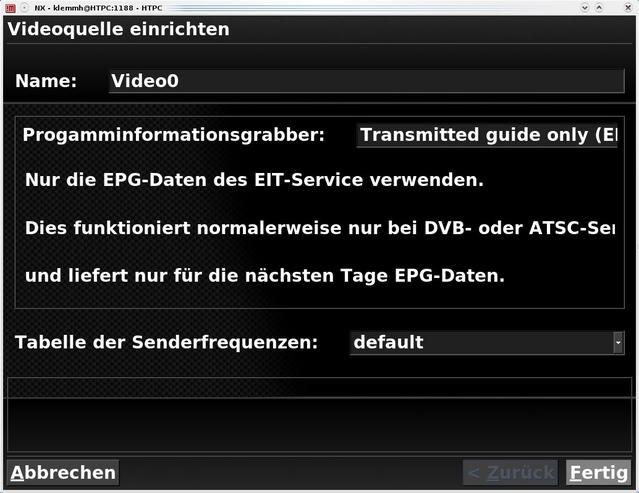
Mythtv Backend Einstellungen "Verknüpfungen"
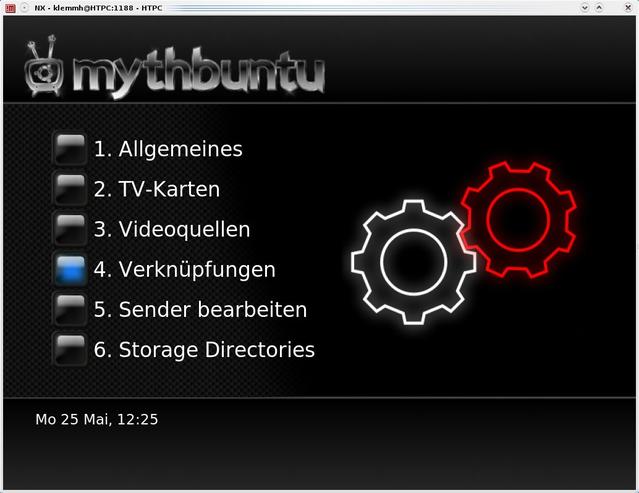
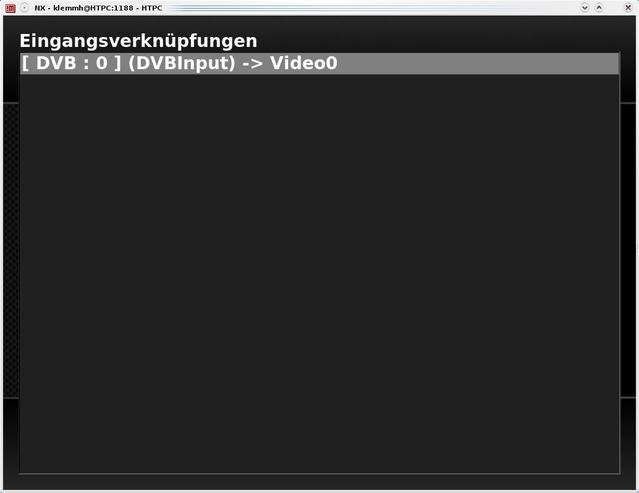
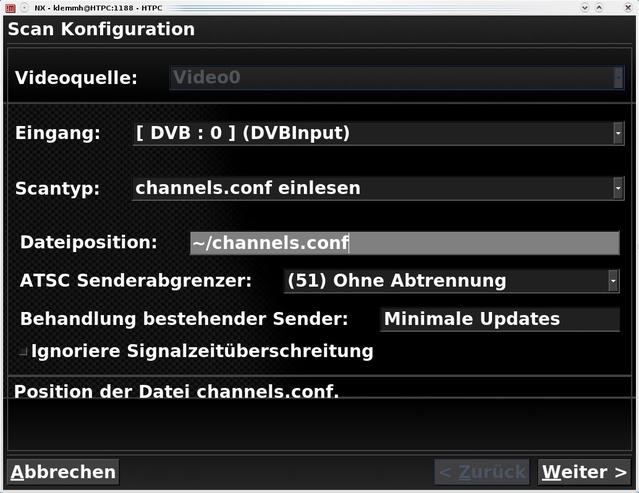
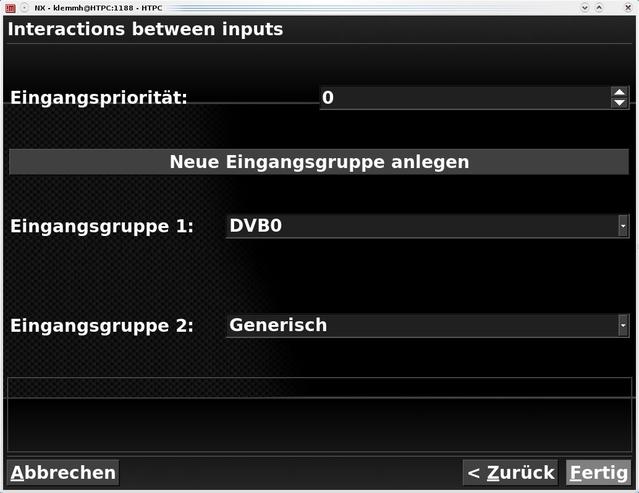
Mythtv Backend Einstellungen "Sender bearbeiten"
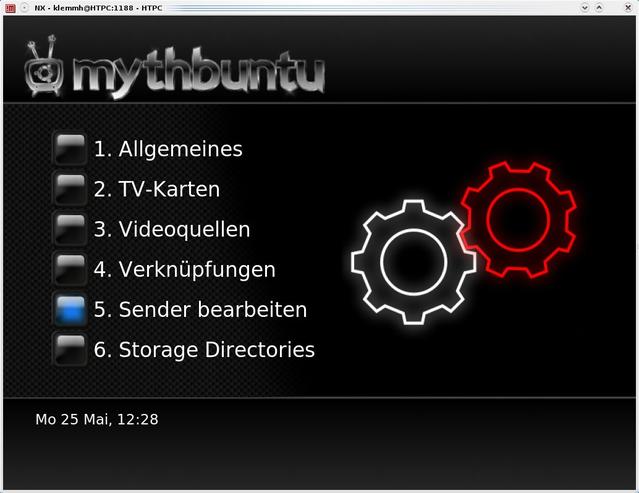
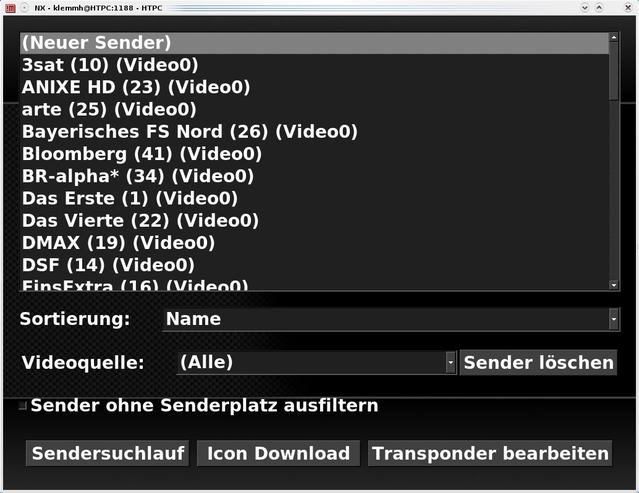
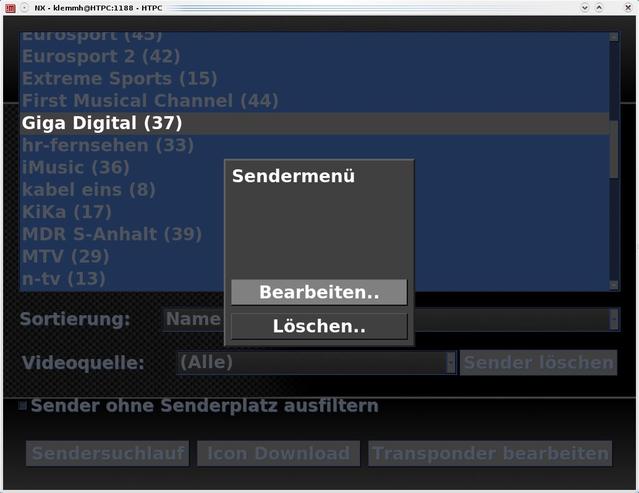
Mythtv Backend Einstellungen "Storage Directories"
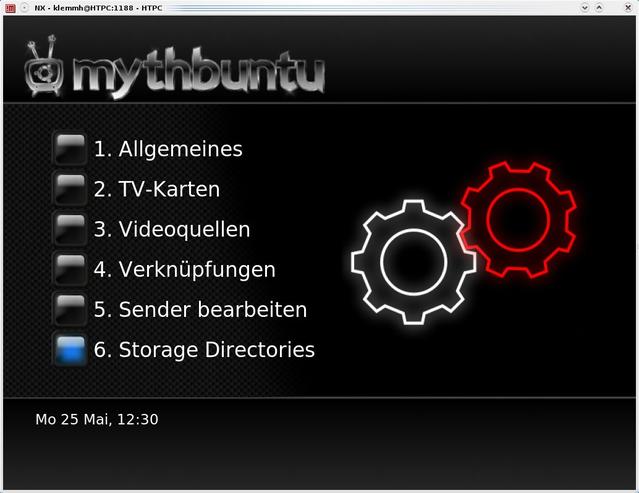
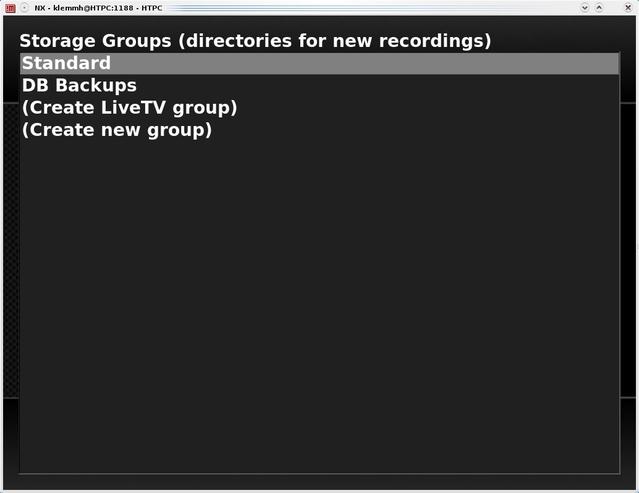
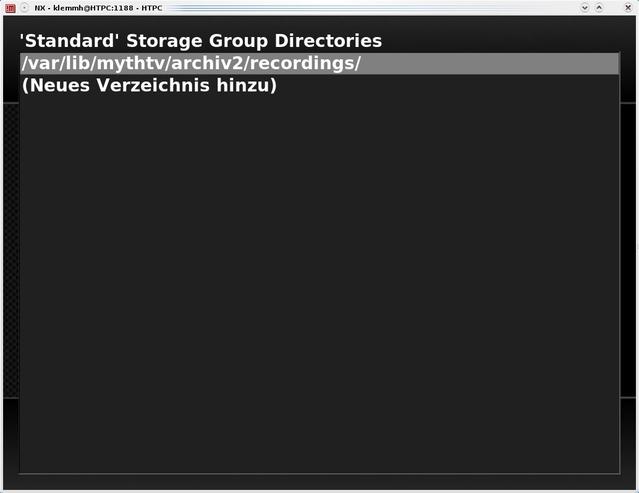
HTPC Konfiguration/Optimierung
Installation und Konfiguration vom X-Server für ATI Grafikkarten
Für die Asus EAH2400PRO Magic Grafikkarten gibt es drei verschiedene Grafikkartentreiber:
- ATI Catalyst™ Display Driver (fglrx)
- radeonhd (Open Source)
- radeon (Open Source)
Konfiguration von ATI Grafikkarten unter Ubuntu: http://wiki.ubuntuusers.de/Grafikkarten/ATI
Die OpenSource Treiber sind noch in einer starken Entwicklungsphase. Weitere aktuelle Infos findet man unter: http://radeonhd.org/
Für einen HTPC ist vor allem die Videobeschleunigung wichtig. Die beste bietet zur Zeit der Catalyst Treiber. Ab dem radeonhd 1.2.5 und radeon 6.12 gibt auch eine Xv Videobeschleunigung, die ich aber noch nicht getestet habe. Für mein Projekt setze ich daher den Catalyst Treiber Version 9.2 ein.
- Installation vom Linux Catalyst (fglrx) Treiber
Die Installation ist auf der folgenden Seite gut beschrieben: http://wiki.cchtml.com/index.php/Ubuntu
- Konfiguration vom X-Server für den fglrx Treiber
Die Konfiguration vom X-Server erfolgt mit dem Utility aticonfig. Eine Übersicht der möglichen Parameter/Optionen gibt es hier: http://wiki.cchtml.com/index.php/AticonfighelpVieles wird heute schon automatisch konfiguriert. Obwohl in meiner Konfiguration nichts vom TV-Ausgang und Bildschrim lconen steht, brauche ich nur den Fernseher anschließen und es funktioniert.
Einige Sachen lassen sich bequem über ATI Control Center einstellen. Sie können das Control Center über das Startmenü aufrufen oder durch Eingabe vom Kommando amdcccle.
| Inhalt der /etc/X11/xorg.conf |
|---|
| # xorg.conf (X.Org X Window System server configuration file) # # This file was generated by dexconf, the Debian X Configuration tool, using # values from the debconf database. # # Edit this file with caution, and see the xorg.conf manual page. # (Type "man xorg.conf" at the shell prompt.) # # This file is automatically updated on xserver-xorg package upgrades *only* # if it has not been modified since the last upgrade of the xserver-xorg # package. # # Note that some configuration settings that could be done previously # in this file, now are automatically configured by the server and settings # here are ignored. # # If you have edited this file but would like it to be automatically updated # again, run the following command: # sudo dpkg-reconfigure -phigh xserver-xorg Section "ServerLayout" Identifier "aticonfig Layout" Screen 0 "aticonfig-Screen[0]-0" 0 0 EndSection Section "InputDevice" Identifier "Keyboard1" Driver "kbd" Option "XkbModel" "logidinovomini" Option "XkbLayout" "de" Option "XkbVariant" "nodeadkeys" EndSection Section "Files" EndSection Section "Module" EndSection Section "Monitor" Identifier "Configured Monitor" EndSection Section "Monitor" Identifier "aticonfig-Monitor[0]-0" Option "VendorName" "ATI Proprietary Driver" Option "ModelName" "Generic Autodetecting Monitor" Option "DPMS" "true" EndSection Section "Device" Identifier "Configured Video Device" EndSection Section "Device" Identifier "aticonfig-Device[0]-0" Driver "fglrx" BusID "PCI:1:0:0" EndSection Section "Screen" Identifier "Default Screen" Device "Configured Video Device" Monitor "Configured Monitor" EndSection Section "Screen" Identifier "aticonfig-Screen[0]-0" Device "aticonfig-Device[0]-0" Monitor "aticonfig-Monitor[0]-0" DefaultDepth 24 SubSection "Display" Viewport 0 0 Depth 24 EndSubSection EndSection |
LCD Touchscreen vom X15e installieren
Der Treiber für das LCD Touchscreen hat immer wieder Störungen bei der TV/Video Wiedergabe verursacht, daher gibt es zur Zeit noch keine Ausführliche installationsanleitung.
- Touchkit Treiber für OrigenAE X15e herunterladen
http://home.eeti.com.tw/web20/eGalaxTouchDriver/linuxDriver.htm
Rechnernamen an DSL Router mit DHCP übermitteln
Beim Anschluss meiner Ubuntu/Mytbuntu Rechner an die FritzBox ist mir aufgefallen, dass der bei der Installation vergebene Rechnername nicht als Name im DHCP auftaucht. Und das wollen wir in diesem Anschnitt beheben.
Warum sollte der DHCP den Rechnernamen wissen?
Wenn Sie über das Netzwerk auf ihren Rechner zugreifen möchten, dann müssen Sie immer die IP-Adresse verwenden und die kann nach jeden Anmelden am Router anders sein. Ein Rechnername bleibt immer gleich und der DHCP übersetzt für Sie der Namen in die IP-Adresse.
Beispiel:
rlogin 192.168.178.25
rlogin Trillian
Sie müssen zugeben den Rechnernamen sich zu merken ist einfacher, als die IP-Adresse herauszufinden bzw. zu behalten.
- Rechnernamen ermitteln
Falls Sie den Rechnernamen vergessen haben, können Sie den mit folgenden Befehl abfragen:cat /etc/hostname
- MAC Adresse von ihrerm Rechner bzw. der Netzwerkkarte ermitteln
Die MAC-Adresse (Media-Access-Control-Adresse) ist die Hardware-Adresse jedes einzelnen Netzwerkadapters, die zur eindeutigen Identifizierung des Adapters dient. Zur Ermittlung der MAC-Adresse von ihrem Netzwerkadapter geben Sie folgend Befehl ein:ifconfig
Meine Ausgabe sieht wie folgt aus:eth0 Link encap:Ethernet Hardware Adresse 00:09:11:d5:04:dd
inet Adresse:192.168.178.20 Bcast:192.168.178.255 Maske:255.255.255.0
inet6-Adresse: fe80::211:9ff:fed5:5cc/64 Gültigkeitsbereich:Verbindung
UP BROADCAST RUNNING MULTICAST MTU:1500 Metrik:1
RX packets:2022 errors:0 dropped:0 overruns:0 frame:0
TX packets:2136 errors:0 dropped:0 overruns:0 carrier:0
Kollisionen:0 Sendewarteschlangenlänge:1000
RX bytes:1380534 (1.3 MB) TX bytes:329042 (329.0 KB)
Interrupt:17Vom Netzwerkanschluss eth0 ist die MAC-Adresse demnach 00:09:11:d5:04:dd
- Konfiguration der Datenübertragung an den DHCP
öffnen Sie jetzt mit dem root user die Datei /etc/dhcp3/dhclient.conf. Fügen Sie den folgenden Text am Ende der Datei ein und ersetzen den Rechnernamen und die MAC-Adresse durch ihre.Ausschnitt aus der /etc/dhcp3/dhclient.conf ##### Uebermittlung hostname für LAN-Adapter an DHPC Router: interface "eth0" {
# LAN-Adapter (MAC-Address LAN-Interface)
send host-name "Trillian";
send dhcp-client-identifier 00:09:11:d5:04:dd;
}
Soundproblem vom Gigabyte MA78GM-S2H beheben
Bei Mythbuntu 8.04 imd 8.10 gibt es bei einigen Funktionen keinen Sound mit dem Motherboard Gigabyte MA78GM-S2H. Laut Recherche im Internet ist ein Bug im ALSA Treiber vom Linux Kernel dafür verantwortlich. Es soll einfach der falsche Chip erkannt werden, daher funktionierte bei mir z.B. die Soundwiedergabe vom Adobe Flashplayer nicht. Das Problem lässt sich beheben, indem man den Treiber von Realtek herunter lädt und installiert.
- ALSA Treiber für Realtek ALC889A herunterladen
Laden Sie sich den High Definition Audio Codecs für Linux von der Realtek Homepage herunter. - Treiber entpacken, compilieren und installieren
Für die Installation müssen wir jetzt noch das Paket entpacken, den Quellcode übersetzen und installieren. Es wird dazu der gcc Compiler benötigt!tar xjvf LinuxPkg_5.11.tar.bz2
Nach erfolgreicher installation können Sie die entpakten Quellen löschen.
cd realtek-linux-audiopack-5.11
tar xjvf alsa-driver-1.0.19-5.11.tar.bz2
cd alsa-driver-1.0.19-5.11
./configure
make
sudo make install
Automatische Sychronisation der Uhrzeit über das Internet (NTP)
Das Network Time Protocol (NTP) ist ein internationaler Standard zum Synchronisieren der PC Uhr. Auch unter Mythbuntu ist es möglich, die PC Uhr mit einem NTP-Server im Internet abzugleichen. Eine ständige Verbindung zum Internet ist nicht erforderlich.
- NTP Konfigurieren
Bei Mythbuntu ist NTP nach der Installation deaktiviert. Starten Sie aus dem XFCE4 Menü Applications -> System -> Datum und Uhrzeit. Stellen Sie nach ihren Wünschen die Konfiguration und den Zeit-Server ein. - Meine Einstellungen
Ausschnitt aus der /etc/ntp.conf server ntps1-0.cs.tu-berlin.de - Manuell die Uhrzeit synchronisieren
sudo ntpdate -u ntps1-0.cs.tu-berlin.de
http://wiki.ubuntuusers.de/Systemzeit
HTPC über das Netzwerk starten (WOL)
Siehe Wake on LAN
Konfiguration des IR-Moduls (IRTRANS) und der Fernbedienungen
Das im OrigenAE X15e eingebaute IR-Modul benötigt die Linux Software von IRTRANS. Ein fertiges Debian Paket gibt es nicht. Sie können die Software unter folgender Adresse herunterladen: http://www.irtrans.de/de/download/linux.php
Ich hatte bei der Installation mit dem von Irtrans beigelegten Skirpt Probleme. Ich empfehle ihnen daher die manuelle Installation und die geht mit einem 64 Bit Linux wie folgt:
tar -xzvf irserver.tar.gz
sudo mkdir /usr/local/irtrans
sudo cp irserver64 irclient64 ip_assign64 /usr/local/irtrans
sudo chmod +x /usr/local/irtrans/*
sudo cp -r remotes /usr/local/irtrans
Damit Irtrans beim booten automatisch gestartet wird muss das folgende Skript mit Namen "irserver" unter /etc/init.d/ abgespeichert werden.
| Irtrans Startskript /etc/init.d/irserver |
|---|
| #! /bin/sh # IRServer Debian/Knoppmyth RC script # For IRTrans USB IR/VFD devices # 27-06-2006 Diese E-Mail-Adresse ist vor Spambots geschützt! Zur Anzeige muss JavaScript eingeschaltet sein! # Tested with DIGN Home Theatre USB IR/VFD case "$1" in start)echo -n "Starting IRTrans daemon: irserver" start-stop-daemon --start --quiet --exec /usr/local/irtrans/irserver64 -- -daemon -learned_only -no_web -logfile /var/log/mythtv/irserver.log /dev/`dmesg | grep "FTDI USB Serial Device converter now attached" | grep -o ttyUSB. | head -1` echo "." ;; stop) echo -n "Stopping IRTrans daemon: irserver" start-stop-daemon --stop --quiet --exec /usr/local/irtrans/irserver64 echo "." ;; *) echo "Usage: $N {start|stop}" >&2 exit 1 ;; esac exit 0 |
Führen Sie noch folgende Kommandos aus:
sudo chmod +x /etc/init.d/irserver
sudo update-rc.d irserver defaults
sudo update-rc.d -f lirc remove
sudo /etc/init.d/lirc stop
sudo /etc/init.d/irserver start
Der Linux IR-Server "lirc" kann nicht zusammen den dem IR-Server von IRTRANS gestartet sein (Die Programme behinden sich). Zum prüfen, ob der "irserver" erfolgreich gestartet wurde geben Sie folgendes ein:
ps auxw | grep irserv
Für Mythtv muss jetzt noch ein Verzeichnis und Link angelegt werden:
sudo mkdir /var/run/lirc
sudo ln -s /dev/lircd /var/run/lirc/lircd
Im Verzeichnis /usr/local/irtrans/remotes befinden sich jetzt die Konfigurationsdateien für verschiedene Fernbedienungen. Um die beim OrigenAE X15e beigelegte Fernbedienung fast vollständig mit Mythtv zusammen nutzen zu können muss noch die Konfiguration durchgeführt werden. Ich habe dazu die Textdatei mediacenter.rem auf meine bedürfnisse angepasst:
| Fernbedienungsdatei /usr/local/irtrans/remotes/mediacenter.rem |
|---|
| [REMOTE] [NAME]mediacenter [TIMING][0][N]0[RC]1[RP]0[FREQ]36[SB][RC6] [COMMANDS][1][T]0[D]S11101010000000000011110000010000000001 [2][T]0[D]S11101010000000000011110000010000000010 [3][T]0[D]S11101010000000000011110000010000000011 [4][T]0[D]S11101010000000000011110000010000000100 [5][T]0[D]S11101010000000000011110000010000000101 [6][T]0[D]S11101010000000000011110000010000000110 [7][T]0[D]S11101010000000000011110000010000000111 [8][T]0[D]S11101010000000000011110000010000001000 [9][T]0[D]S11101010000000000011110000010000001001 [0][T]0[D]S11101010000000000011110000010000000000 [ok][T]0[D]S11101010000000000011110000010000100010 [left][T]0[D]S11101010000000000011110000010000100000 [right][T]0[D]S11101010000000000011110000010000100001 [down][T]0[D]S11101010000000000011110000010000011111 [up][T]0[D]S11101010000000000011110000010000011110 [play][T]0[D]S11101010000000000011110000010000010110 [power][T]0[D]S11101010000000000011110000010000001100 [Stop][T]0[D]S11101010000000000011110000010000011001 [Rec][T]0[D]S11101010000000000011110000010000010111 [Rew][T]0[D]S11101010000000000011110000010000010101 [Fwd][T]0[D]S11101010000000000011110000010000010100 [Pause][T]0[D]S11101010000000000011110000010000011000 [Next][T]0[D]S11101010000000000011110000010000011010 [Prev][T]0[D]S11101010000000000011110000010000011011 [eHome][T]0[D]S11101010000000000011110000010000001101 [Back][T]0[D]S11101010000000000011110000010000100011 [EPG][T]0[D]S11101010000000000011110000010000100110 [Info][T]0[D]S11101010000000000011110000010000001111 [LiveTV][T]0[D]S11101010000000000011110000010000100101 [Video][T]0[D]S11101010000000000011110000010001001010 [Music][T]0[D]S11101010000000000011110000010001000111 [TV][T]0[D]S11101010000000000011110000010001000110 [Pictures][T]0[D]S11101010000000000011110000010001001001 [Vol+][T]0[D]S11101010000000000011110000010000010000 [Vol-][T]0[D]S11101010000000000011110000010000010001 [Mute][T]0[D]S11101010000000000011110000010000001110 [Ch+][T]0[D]S11101010000000000011110000010000010010 [Ch-][T]0[D]S11101010000000000011110000010000010011 [Enter][T]0[D]S11101010000000000011110000010000001011 [Clear][T]0[D]S11101010000000000011110000010000001010 [DVDMenu][T]0[D]S11101010000000000011110000010000100100 [Rectv][T]0[D]S11101010000000000011110000010001001000 [Messenger][T][0][D]S11101010000000000011110000010001100100 [Radio][T][0][D]S11101010000000000011110000010001010000 [Teletext][T][0][D]S11101010000000000011110000010001011010 [Red][T][0][D]S11101010000000000011110000010001011011 [Green][T][0][D]S11101010000000000011110000010001011100 [Yellow][T][0][D]S11101010000000000011110000010001011101 [Blue][T][0][D]S11101010000000000011110000010001011110 |
Bis auf die rote Taste zum Ein- und Ausschalten sind alle Tasten belegt. Bei Bedarf können Sie für jede beliebige IR-Fernbedienung eine eigene "fernbedienung.rem" Datei erzeugen und dann mit ihrem HTPC nutzen.
Jetzt müssen wir nur noch mythtv beibringen was passieren soll, wenn z.B. die "Blue" Taste gedrückt wird. Wir erstellen dazu die Textdatei ~/.lirc mit folgendem Inhalt:
| Auszug aus der Befehlsdatei ~/.lirc |
|---|
| # Author(s): Holger Klemm # Created for use with Mythbuntu begin remote = mediacenter prog = mythtv button = 7 config = 7 repeat = 0 delay = 0 end begin remote = mediacenter prog = mythtv button = right config = Right repeat = 0 delay = 0 end begin remote = mediacenter prog = mythtv button = Mute config = | repeat = 0 delay = 0 end begin remote = mediacenter prog = mythtv button = Next config = Z repeat = 0 delay = 0 end begin remote = mediacenter prog = mythtv button = 1 config = 1 repeat = 0 delay = 0 end begin remote = mediacenter prog = mythtv button = down config = Down repeat = 0 delay = 0 end begin remote = mediacenter prog = mythtv button = 0 config = 0 repeat = 0 delay = 0 end begin remote = mediacenter prog = mythtv button = Prev config = Q repeat = 0 delay = 0 end begin remote = mediacenter prog = mythtv button = eHome config = M repeat = 0 delay = 0 end begin remote = mediacenter prog = mythtv button = Pause config = P repeat = 0 delay = 0 end begin remote = mediacenter prog = mythtv button = 6 config = 6 repeat = 0 delay = 0 end begin remote = mediacenter prog = mythtv button = 2 config = 2 repeat = 0 delay = 0 end begin remote = mediacenter prog = mythtv button = Ch- config = Down repeat = 0 delay = 0 end begin remote = mediacenter prog = mythtv button = Ch+ config = Up repeat = 0 delay = 0 end begin remote = mediacenter prog = mythtv button = Rew config = < repeat = 0 delay = 0 end begin remote = mediacenter prog = mythtv button = Fwd config = > repeat = 0 delay = 0 end begin remote = mediacenter prog = mythtv button = play config = P repeat = 0 delay = 0 end begin remote = mediacenter prog = mythtv button = Vol- config = [ repeat = 0 delay = 0 end begin remote = mediacenter prog = mythtv button = Stop config = Escape repeat = 0 delay = 0 end begin remote = mediacenter prog = mythtv button = Vol+ config = ] repeat = 0 delay = 0 end begin remote = mediacenter prog = mythtv button = 5 config = 5 repeat = 0 delay = 0 end begin remote = mediacenter prog = mythtv button = Info config = I repeat = 0 delay = 0 end begin remote = mediacenter prog = mythtv button = 4 config = 4 repeat = 0 delay = 0 end begin remote = mediacenter prog = mythtv button = ok config = Return repeat = 0 delay = 0 end begin remote = mediacenter prog = mythtv button = up config = Up repeat = 0 delay = 0 end begin remote = mediacenter prog = mythtv button = Rec config = R repeat = 0 delay = 0 end begin remote = mediacenter prog = mythtv button = 9 config = 9 repeat = 0 delay = 0 end begin remote = mediacenter prog = mythtv button = 3 config = 3 repeat = 0 delay = 0 end begin remote = mediacenter prog = mythtv button = Enter config = Enter repeat = 0 delay = 0 end begin remote = mediacenter prog = mythtv button = 8 config = 8 repeat = 0 delay = 0 end begin remote = mediacenter prog = mythtv button = EPG config = S repeat = 0 delay = 0 end begin remote = mediacenter prog = mythtv button = left config = Left repeat = 0 delay = 0 end begin remote = mediacenter prog = mythtv button = Back config = Escape repeat = 0 delay = 0 end begin remote = mediacenter prog = mythtv button = LiveTV config = M repeat = 0 delay = 0 end |
Sie können selbstverständlich auch mehre Fernbedieungsdateien in die .lirc Datei eintragen. Der remote Eintrag muss nur mir der rem Datei übereinstimmen. ACHTUNG: Wenn Sie die Tastaturzuordnung vom mythtv ändern, dann müssen Sie auch die .lirc entsprechend anpassen!
Installation und Konfiguration der Multimedia Funktastatur Logitech DiNovo Mini
- Kernelunterstützung aktivieren (nur bei Linux 2.6.25 und älter)
Seit Linux 2.6.26 wird die Logitech DiNovo Mini Tastatur vom Kernel unterstützt. Mit uname -r können Sie auf der Konsole prüfen welche Kernelversion Sie haben. Nur bei älteren Kerneln muss man folgendes tuhen:
Öffnen Sie mit dem root user und einem Editor die Datei /etc/modules.d/options und fügen folgendes ein:Ausschnitt aus der etc/modules.d/options # diNovo Mini Keyboard USB Dongle Fix
options usbhid quirks=0x046d:0xc71f:0x00080000
Danach führen Sie folgendes aus: sudo update-initramfs -u
- Tastatur Typ einstellen
Öffnen Sie mit dem root user und einem Editor die Datei /etc/X11/xorg.conf. Tragen Sie den folgenden Ausschnitt in die xorg.conf ein.Ausschnitt aus der /etc/X11/xorg.conf Section "InputDevice"
Identifier "Keyboard1"
Driver "kbd"
Option "XkbModel" "evdev"
Option "XkbLayout" "de"
Option "XkbVariant" "nodeadkeys"
EndSection
Bis auf einige Multimediatasten sollte die Tastatur jetzt funktionieren. - Tastatur testen und fehlende Keycodes und Scancodes ermitteln
Mit Hilfe von den Programm xev lassen sich die Keycodes der Tasten ermitteln. Starten Sie dazu aus ihren Desktop ein Terminal Fenster und starten xev. Die Ausgabe der sieht z.B. bei der Play/Pause Taste von mir wie folgt aus:
Der Keycode für die Play/Pause Taste ist also 172.# xev
KeyPress event, serial 34, synthetic NO, window 0x3200001,
root 0x8b, subw 0x0, time 1438941, (-126,-46), root185,190),
state 0x0, keycode 172 (keysym 0x7a, z), same_screen YES,
XKeysymToKeycode returns keycode: 29
XLookupString gives 1 bytes: (7a) "z"
XmbLookupString gives 1 bytes: (7a) "z"
XFilterEvent returns: False
KeyRelease event, serial 36, synthetic NO, window 0x3200001, root 0x8b, subw 0x0, time 1439165, (-126,-46), root185,190), state 0x0, keycode 172 (keysym 0x7a, z), same_screen YES, XKeysymToKeycode returns keycode: 29 XLookupString gives 1 bytes: (7a) "z" XFilterEvent returns: False
Bitte alle Multimediatasten so durchtesten und den Keycode notieren.Es kann sein das bei einigen Tasten der Keycode nicht ausgegeben wird. Bei mir waren das die Tasten für den Ton. Um diese Tasten dennoch nutzen zu können muss der Scancode ermittelt werden und dann der Scancode dem Keycode zugeordnet werden.
Zum Ermitteln des Scancodes muss man auf ein Terminal wechseln (STRG+ALT+F2, kein Terminal vom Desktop):
Hier die Ermittung des Scancodes für die Taste zum Lauterstellen:
(Bitte die Erste Zeile nicht beachten, das ist die Returntaste zum Ausführen)# showkey -s
[ if you are trying this under X, it might not work
since the X server is also reading /dev/console ]press any key (program terminates 10s after last keypress)...
0x9c
0xe0 0x30
0xe0 0xb0Der Scancode für diese Taste ist also: 0x30
Hier die Scancodes für die Tontasten der DiNovo Mini:
Volume Down Scancode: 0x2e
Volume UpScancode: 0x30
Mute Scancode: 0x20Wir müssen jetzt noch die zu benutzenden Keycodes ermitteln:
# xmodmap -pke
keycode 8 =
keycode 9 = Escape
keycode 10 = 1 exclam onesuperior exclamdown onesuperior exclamdown
...
keycode 118 = Insert
keycode 119 = Delete
keycode 120 =
keycode 121 =
keycode 122 =
keycode 123 =
keycode 124 = XF86PowerOff
keycode 125 = KP_EqualBei mir soll z.B. die Lauter Taste mit Scancode 0x30 den Keycode 123 bekommen.
Öffen Sie mit root die Datei /etc/init.d/bootmisc.sh und tragen am Ende folgendes ein:Ausschnitt aus der /etc/init.d/bootmisc.sh setkeycodes 0x20 121
setkeycodes 0x2e 122
setkeycodes 0x30 123
Nach dem Abspeichern und einem Neustart können Sie die Tasten benutzen.
- Keycode der Mythtv Tastaturbelegung zuordnen
Um die Tasten mit Mythtv nutzen zu können müssen wir noch den Keycode einer Taste zuordnen. Ich habe das Mythtv gestartet und die Tastenzurdnung so geändert, das über die F11 Taste lauter gestellt werden kann, über die F10 Taste leiser und mit F9 der Ton aus.Öffnen Sie die Datei ~/.Xmodmap und ordnen Sie dem Keycode eine definierte Taste zu.
Inhalt der ~/.Xmodmap ! DiNovo Mini Keyboard Mappings for MythTV / mythbuntu 8.10
! Info Logitech diNovo Mini - MythTV
!
! Volume Down: keycode 122 Scancode 0x2e -> F10
! Volume Up: keycode 123 Scancode 0x30 -> F11
! Mute: keycode 121 Scancode 0x20 -> F9
! Record: keycode 175
! Skip Back: keycode 173
! Stop: keycode 174
! Play/Pause: keycode 172
! Skip Forward: keycode 171
! Windows Flag keycode 133
! OK Button keycode 36
! Music: keycode 179
! Internet Explorer keycode 180
! Power: keycode XXX
!
keycode 173 = P
keycode 174 = Escape
keycode 172 = Z
keycode 171 = Q
keycode 133 = W
keycode 123 = F11
keycode 122 = F10
keycode 121 = F9
Konfiguration der Stromsparfunktion bei AMD CPU's
Energiesparen
Es gibt die verschiedensden Methoden um Energie zu sparen. In diesem Abschnitt soll zwar der Energieverbrauch gesenkt werden, aber nur ohne die Funktion, Systemstabilität und Langlebigkeit zu beeinflussen.
- CPU Frequenz steuern (PowerNow! bzw. Cool’n’Quiet)
PowerNow! bzw. Cool’n’Quiet nennt sich die Stromspartechnik von AMD Prozessoren. Die Funktionsweise ist einfach. Die Kernspannung und Taktrate des Prozessors werden der benötigten Rechenleistung angepasst. Bei niedriger CPU-Auslastung wird die Taktrate und die Spannung abgesenkt, bei höher Auslastung bis auf das max. zulässige erhöht. Das absenken bzw. anheben kann per Software beeinflusst werden.Es gibt verschiedene Programme die PowerNow! bzw. Cool’n’Quiet unterstützen. Ich habe mich für den powernowd Deamon entschieden, daher muss erst das eventuell installierte cpudyn deinstalliert werden. Gehen Sie dazu wie folgt vor:
Wie die Absenkung/Erhöhung durchgeführt werden soll muss jetzt noch konfiguriert werden. Infos dazu entnehem Sie bitte dem Ubuntu Wiki unter: http://wiki.ubuntuusers.de/powernowd. Ich denke der Modus "1", AGGRESSIVE ist für einen HTPC der richtige. Wenn Mythtv im Leerlauf ist, dann sinkt die Taktfrequenz. Wird durch Mythtv eine TV-Aufnahme gestartet oder jemand möchte ein Video ansehen, dann springt die Taktfrequenz auf die volle Leistung.sudo apt-get remove cpudyn
sudo apt-get install powernowdInhalt der /etc/default/powernow OPTIONS="-q -m 1 -l 30 -u 80 -s 50000"
Nach einem Neustart sollte jetzt die CPU Taktfrequenz bei geringer CPU Auslastung langsam in 500MHz Schritten bis auf 1GHz abgesenkt werden und bei hoher CPU Auslastung schnell bis auf 2.4GHz springen.
Mit folgendem Befehl können Sie die Taktferequenz überprüfen:
sudo watch -n 1 cat /sys/devices/system/cpu/cpu0/cpufreq/cpuinfo_cur_freq
- Abschalten der Festplatte
Bei Ubuntu werden die Festplatten automatisch nach eine bestimmten Zeit in den Schlafmodus versetzt. Bei mir hat die zu kurz eingestellte Spindown Time Probleme bereitet. Wenn der HTPC z.B. läger eingeschaltet und im Leerlauf ist, dann wird die Festplatte schlafen gelegt. Bekommt jetzt Mythtv den Befehl die Aufnahme zu starten, dann ist die Festplatte im Schafmodus und die Aufnahme wird nicht durchgeführt. Für die Haltbakeit der HDD ist es auch nicht gut die Festplatte ständig herunter und wieder heraufzufahren. Eine Desktop Festplatte ist auf ca. 600.000 Zyklen ausgelegt. Eine richtige Spindown Time ist daher wichtig. Unter Mythbuntu wird die Spindown Zeit in der Datei /etc/apm/event.d/20hdparm festgelegt. Der Parameter APMD_SPINDOWN mit 5 multipliziert ergibt die Spindown Zeit in Sekunden. Bei mir sieht das wie folgt aus:
-
Ausschnitt aus der /etc/apm/event.d/20hdparm # The APMD_DRIVES setting specifies the drives to be changed. Set
# this to an empty string to disable any changes.
#APMD_DRIVES=
# The spindown timeout is set to the value of APMD_SPINDOWN when the
# computer is running on battery power. When the computer is on AC
# power, the spindown timeout is disabled. The number specified here
# is encoded in a complicated way. See the man page for hdparm(8) for
# details. For small timeouts, numbers between 1 and 240 specify
# multiples of 5 seconds. So the default value of 18 means 18*5=90
# seconds, or 1.5 minutes.
APMD_SPINDOWN=100 -
Datenaustausch über das Netzwerk mit NFS
-
Sie haben ihren Linux HTPC eventuell in ein lokales Netzwerk (LAN) integriert. Früher oder später möchen Sie wahrscheinlich Daten zwischen den Rechnern austausch. Mit FTP funktioniert das ohne grossen Aufwand, wenn die Firwall das zuläst, allerdings werden die Daten so immer von einer Platte auf die andere kopiert oder verschoben. Stellen Sie sich vor Sie haben einen Büro PC mit einem sehr grossen Fotoarchiv. Die Bilder wollen Sie natürlich mit ihren Freunden über den HTPC am Fernseher ansehen. Um jetzt nicht Gigabyte weise Daten vom Büro PC auf den HTPC kopieren zu müssen setzen wir einfach das Network Filesystem (NFS) ein. Mit NFS kann z.B. einfach die Festplatte vom Büro PC über den HTPC gemounted werden. Die Festplatte ist dann fast wie eine interne Festplatte über das Netzwerk in den Verzeichnisbaum vom HTPC eingebunden.
In dem nächsten Abschnitt möchte ich das oben beschriebene Beispiel umsetzen. Der Büro PC ist dabei der NFS Server der uns die Bilder liefert und der HTPC ist der Client. Diese konfiguration geht davon aus wir uns in einen lokalen Netz befinden und es zum Internet eine Firewall (z.B. im Router) gibt. Der Datenverkehr zwischen dem NFS Server und NFS Client ist daher nicht gesicht (ohne Kerberos). Wie eine gesichertes NFS geht kann man nachlesen unter: https://help.ubuntu.com/community/NFSv4Howto/
Installation vom NFS Server
Auf dem Server (Büro PC) muss der NFS Server installiert werden und das geht wie folgt:
Konfiguration vom NFS Serversudo apt-get install nfs-kernel-server
Die Verzeichnisse auf die der Client zugreifen soll müssen exportiert werden. Mit dem root user und einem Editor öffnen Sie dazu die Datei /etc/exports und ergänzen anlog den folgend Beispiel den Path zu den Bildern und den Client (IP Adresse oder bei Verwendung von einem Naneserver den Namen).Inhalt der /etc/exports # /etc/exports: the access control list for filesystems which may be exported
# to NFS clients. See exports(5).
#
# Example for NFSv2 and NFSv3:
# /srv/homes hostname1(rw,sync,no_subtree_check) hostname2(ro,sync,no_subtree_check)
#
# Example for NFSv4:
# /srv/nfs4 gss/krb5i(rw,sync,fsid=0,crossmnt,no_subtree_check)
# /srv/nfs4/homes gss/krb5i(rw,sync,no_subtree_check)
#
/home/foto_archiv HTPC(ro,async,subtree_check)
Wir müssen jetzt noch den Zugriff vom Client erlauben. Dafür wird die IP-Adresse vom Client benötigt.
Inhalt der /etc/hosts.deny portmap: ALL 192.168.178.23
Rebooten Sie jetzt den NFS Server.
Installation vom NFS Client
Auf dem Client (HTPC) muss der NFS Client installiert werden. Führen Sie dazu folgendes aus:
Manuelles mountensudo apt-get install nfs-common
Nach der Installation können Sie das Verzeichnis mounten. Bei mir hat der Büro PC den Namen Andromeda.
Nach dem Mounten Können Sie die Bilder mit Mythtv betrachten.sudo mount -t nfs Andromeda:/home/foto_archiv /var/lib/mythtv/pictures
Automatisches mounten beim booten vom Client
Sie können natürlich auch NFS über die fstab beim booten mounten. Der Server (Büro PC) mit dem Bilder muss dafür aber laufen. Ergänzen Sie die /etc/fstab dazu wie folgt:Inhalt der /etc/fstab #Bilderachiv read only mounten
Andromeda:/home/foto_archiv /var/lib/mythtv/pictures nfs ro,noauto,intr,soft 0 0
Mythtv Installation
Die folgende Anleitung basiert auf Mythbuntu 8.10 mit 64 Bit. Bei einer Neuinstallation sollte man allerdings die neue Version 9.04 nehmen, da die deutlich schneller bootet.
- Software und Bedienungsanleitung herunterladen
Laden Sie sich von der http://www.mythbuntu.org/ Homepage das ISO Image herunter und brennen das Image auf CD. Ich empfehle ihnen das 64 Bit PC Images (x86_64). Hier die Links zum Downloadbereich: - Bios umstellen und Life CD starten
Starten Sie ihren HTPC und drücken beim booten die Enft Taste um in das Bios zu geladen. Stellen Sie das Bios so ein, das vom CD/DVD Laufwerk gebootet wird und das der AHCI Modus aktiv ist. Speichern Sie die Einstellung. Legen die Mytbuntu CD in das Laufwerk und booten den Rechner neu. - Installation starten
Beim booten der CD stellen Sie bitte die Sprache auf deutsch um und wählen Mythbuntu Live Environment aus. Nach dem booten erscheint ein simpler Desktop. Doppelklicken Sie bitte auf das Icon Install Mythbuntu.- Wählen Sie als Sprache deutsch aus
- Bei der Zeitzoneneinstellen wählen Sie Berlin aus
- Bei der Tastaturabfrage wählen Sie eine deutsche Tastatur aus
- Bei der Partionierung wählen Sie bitte "Manuell" an und erstellen auf der SSD ein ext3 Dateisystem und auf der Festplatte ein xfs Dateisystem
- Bitte geben Sie den gewünschten User, das Passwort und den PC Namen an
- Klicken Sie auf Standard Installation
- Bei den folgenden Abfragen einfach auf weiter bzw. bestätigen.
- Nach der Softwareinstallation und dem Neustart erfolgt die Mythtv konfiguration

